Inhaltsverzeichnis
- Die Anzeige eines Fensters auf eine Arbeitsfläche beschränken und andere Attribute
- Ein Programm auf allen Arbeitsflächen, aber ein Unterfenster wird anders behandelt
- Ein Fenster von der Anzeige im Arbeitsflächen-Umschalter ausschließen
- Ein Fenster immer im Vordergrund anzeigen
- Mehrere Regeln je Anwendung
Anmerkung
Im ersten Beispiel werden alle erforderlichen Schritte zur Erstellung einer Regel ausführlich erläutert. In den nachfolgenden Beispielen werden dann immer nur noch die speziellen Schritte für das Beispiel erklärt.
Anmerkung
Das Attribut Arbeitsflächen-Umschalter bezieht sich auf die Verwaltung der Virtuellen Arbeitsflächen:
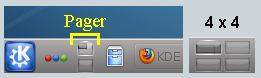
Beschränkung der Anzeige von Akregator auf die Virtuelle Arbeitsfläche 2. Zusätzlich soll das Programm mit einer bevorzugten Größe und Position angezeigt werden. Verwenden Sie für jedes Attribut den Parameter Bei Initialisierung anwenden, damit er zur Laufzeit überschrieben werden kann.
Die KWin-Regel wird wie folgt erstellt:
Starten Sie Akregator auf Arbeitsfläche 2 und stellen Sie Größe und Position des Fensters nach Ihren Wünschen ein.

Klicken Sie mit der Maustaste auf die Titelleiste und wählen Sie → :
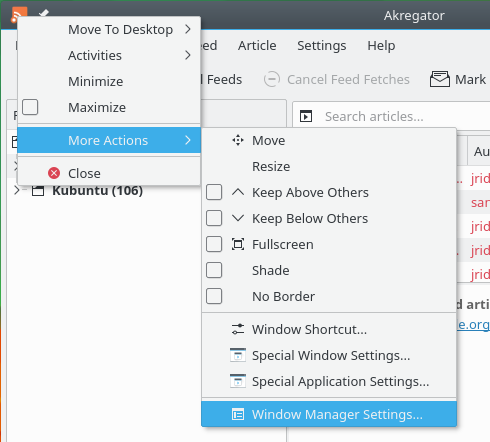
Wählen Sie Fensterregeln in der linken Spalte und klicken Sie dann auf Neu ...:

Der Dialog Festlegen von fensterspezifischen Einstellungen wird angezeigt, die Karteikarte Fensterübereinstimmung ist bereits ausgewählt:
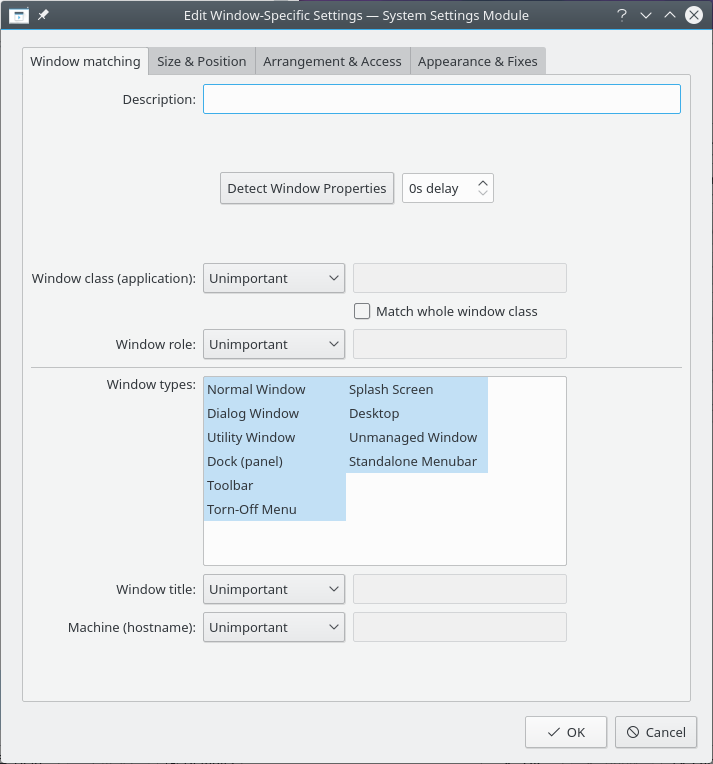
Klicken Sie auf Fenstereigenschaften ermitteln mit 0 Sekunden Verzögerung, dann wird als Mauszeiger sofort ein Fadenkreuz angezeigt, Klicken Sie irgendwo in das Akregator-Fenster, aber nicht in die Titelleiste. Die Kriterien des Fensters werden nun angezeigt. Es wird nur auf Übereinstimmung mit dem primären Klassennamen geprüft, daher lassen Sie die Ankreuzfelder deaktiviert. Zusätzliche Informationen finden Sie im Abschnitt Fensterübereinstimmung:
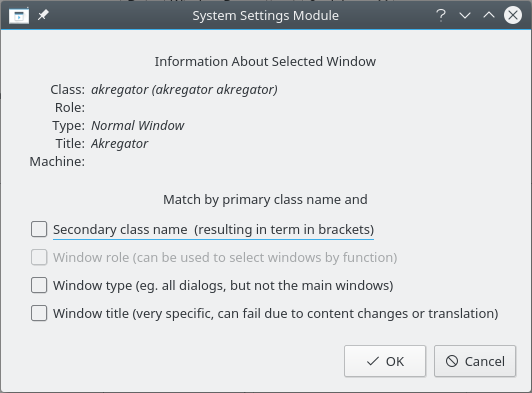
Klicken Sie im oben gezeigten Fenster auf OK, damit die Parameter auf der Karteikarte Fensterübereinstimmung ausgefüllt werden. Geben Sie einen aussagekräftigen Text im Feld Beschreibung ein, der im Fenster Fensterregeln angezeigt wird.

Aktivieren Sie die Fensterattribute Position, Größe und Arbeitsfläche. Die anfänglichen Werte wurden bereits mit Fenstereigenschaften ermitteln und können überschrieben werden:
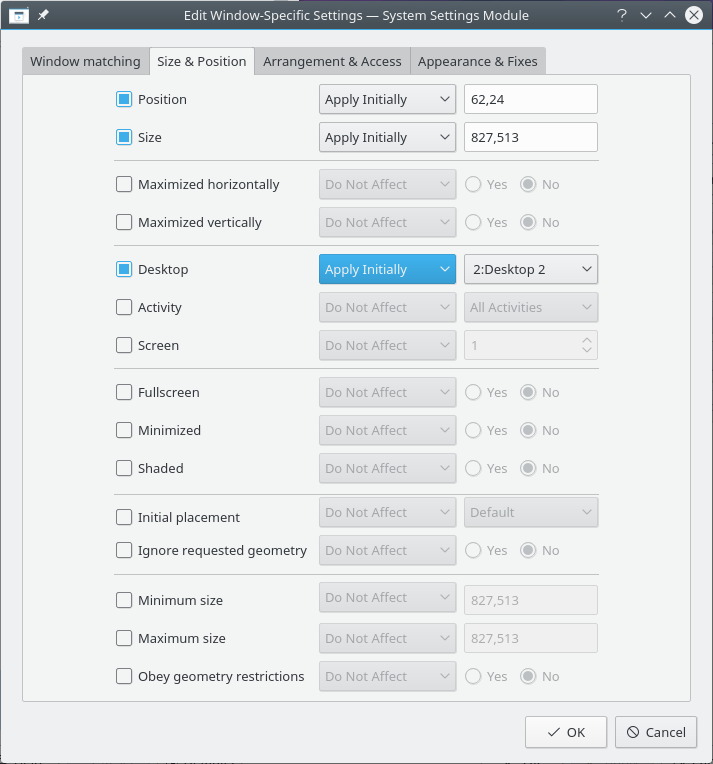
Klicken Sie im oben gezeigten Fenster auf OK, damit kommen Sie wieder zum Dialog Fensterregeln zurück. Die neue Regel wird mit Ihrer Beschreibung aufgeführt:

Klicken Sie OK, um dieses Fenster zu schließen.
Fertig.